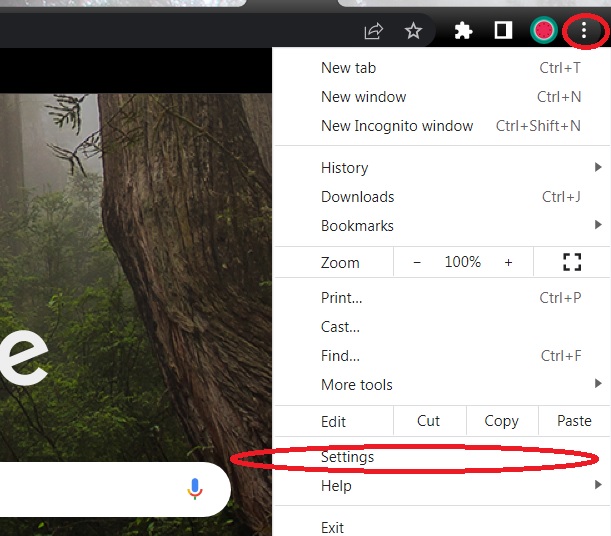یکی از مشکلات اغلب افراد استفاده از مطالب وب سایت هایی است به زبان فارسی نوشته نشده اند. در خیلی از موارد اغلب دانشجویان نیازمند وب سایت هایی هستند که دارای مطالب فارسی نیستند و ترجمه کردن متن صفحات آن زمان زیادی را می طلبد. اما خوشبختانه روش های مختلفی وجود دارد که از طریق آن بتوانید صفحات وب سایت ها را به راحتی ترجمه کنید. با استفاده از این روش ها با آسودگی خاطر می توانید از سایت های خارجی و مطالب آن ها استفاده کنید. در این بخش از سایت برتر شما کاربران گرامی را با شیوه های ترجمه وب سایت و صفحات وب در انواع مرورگر آشنا خواهیم کرد، تا پایان این مطلب همراه ما باشید.
ترجمه وب سایت و صفحات وب با استفاده از گوگل
به منظور ترجمه وب سایت و صفحات وب با استفاده از گوگل ابتدا با مرورگر مورد نظر خود وارد وب سایت مد نظرتان شوید و صفحه ای که میخواهید آن را ترجمه کنید را بیابید و صفحه را باز کنید. URL صفحه وب سایت را کپی نمایید.
نشانی URL را انتخاب نمایید و پس از آن Ctrl+C را در سیستم عامل ویندوز یا Command + C را در سیستم عامل مک به صورت همزمان فشار دهید. سپس ترنسلیت خود را باز کنید.
Google Translate و Bing Translate در بین مترجم ها دو گزینه بسیار معروف به منظور ترنسلیت کردن هستند که شما نیز می توانید به منظور ترجمه صفحات وب از آنها بهره ببرید. از بین زبان های موجود زبان مورد نظر خود را برای ترجمه انتخاب نمایید.
برای این کار بر روی گزینه مثلثی شکل (Drop-Down) در قسمت بالا سمت راست ضربه بزنید. به منظور ترنسلیت آنلاین وب سایت توسط مرورگر گوگل باید بر روی دکمه آبی رنگ Translate که در قسمت بالا سمت راست قرار گرفته است ضربه بزنید.
پس از آن ترجمه وب سایت مورد نظر شما در برگ جدید ایجاد خواهد شد. چنانچه صفحه وب سایت ترجمه شده برای تان باز نشده بود می توانید بر روی پیوند آن که در کادر متن سمت راست قرار دارد کلیک نمایید.

ترجمه وب سایت و صفحات وب با استفاده از گوگل کروم
به منظور ترجمه وب سایت و صفحات وب با استفاده از گوگل کروم ابتدا بر روی آیکون کروم که به شکل یک کره ای قرمز، زرد، سبز و آبی است دوبار کلیک نمایید تا مرورگر گوگل کروم برای شما باز شود.
یکی از قابلیت های مرورگر کروم این می باشد که به صورت خودکار سایت هایی را که به زبان های دیگری غیر از پیش فرض مرورگر شما قرار دارند را به زبان پیش فرض مرورگر شما ترجمه خواهد کرد.
به منظور ترجمه به صفحه وب سایت مورد نظر خود بروید. به منظور ترجمه کردن صفحه باز شده توسط گوگل کروم می توانید بر روی گزینه Translate کلیک نمایید. چنانچه گزینه Translate را مشاهده نمی کنید بر روی نماد Google Translate که در قسمت راست نوار آدرس وجود دارد کلیک نمایید. پس از آن بر روی Translate ضربه بزنید.
اگر به افزونه مترجم احتیاج داشتید می توانید افزونه ترجمه سایت با گوگل کروم Google Translate را دانلود نمایید.
بر روی سه نقطه که در گوشه بالا سمت راست پنجره گوگل کروم وجود دارد کلیک نمایید. سپس یک منوی کشویی برای شما نمایان خواهد شد. از گزینه های موجود Setting را انتخاب نمایید.
لازم به ذکر است که این گزینه را می توانید در منوی کشویی مشاهده کنید. به انتهای صفحه بروید و برروی Advanced کلیک نمایید. پس از آن از گزینه های موجود Language را انتخاب نمایید. با استفاده از این گزینه Language گسترده خواهد شد. پس از آن Add Languages را انتخاب نمایید.
این گزینه را در قسمت “Languages” مشاهده خواهید کرد. با این کار یک منوی پاپ آپ برای شما نمایان می شود. پس از آن زبان مد نظرتان را انتخاب نمایید. در کادر کناری زبانی که قصد دارید وب سایت را به آن ترجمه کنید را تیک بزنید. در مرحله بعدی بر روی گزینه Add کلیک نمایید.

لازم به ذکر است که این گزینه در انتهای پنجره پاپ وجود دارد. بر روی سه نقطه که در سمت راست زبانی که انتخاب کردهاید وجود دارد ضربه بزنید. پس از آن یک منو برای شما نمایان می شود. کادر “Offer to translate pages in this language” را انتخاب کنید.

با این کار تضمین می شود که صفحات وب سایت که زبان انتخابی شما پشتیبانی می کنند گزینه Translate را نشان خواهد داد. سپس زبان را به بالای منو انتقال دهید. به منظور اینکه صفحات وب سایت به طور پیش فرض به زبان انتخابی شما نشان داده شود مجدداً بر روی سه نقطه سمت راست یک زبان کلیک نمایید.
بعد از آن در فهرست کشویی گزینه Move To The Top را انتخاب کنید. لازم به ذکر است که همه سایت ها توانایی نمایش دادن زبان انتخابی شما را ندارند.
ترجمه سایت و صفحات وب توسط فایرفاکس
به منظور ترجمه صفحات وب سایت به وسیله فایرفاکس این مرورگر را باز کنید. صفحه نصب افزونه مترجم فایرفاکس (و یا افزونه To Google Translate ) را باز کنید. این افزونه های ترنسلیت وب سایت های خارجی به شما امکان می دهند کل صفحات وب Firefox را به وسیله Google Translate ترنسلیت کنید.
بدون اینکه از سایت Google Translate استفاده نمایید. بر روی دکمه آبی رنگ Add To Firefox که در وسط صفحه قرار دارد کلیک نمایید. گزینه Addرا انتخاب کرده که افزونه را به مرورگر فایرفاکس اضافه نمایید. پس از آن بر روی گزینه OK کلیک نمایید. با این کار نصب به صورت موفق انجام می شود.
سپس به یک صفحه وب سایت رفته و صفحه مورد نظر را که میخواهید ترنسلیت کنید را باز کنید. بعد از آن بر روی گزینه Translator که در گوشه سمت راست بالای Firefox وجود دارد راست کلیک نمایید. با این کار یک منوی کشویی برای شما ظاهر خواهد شد.
چنانچه گزینه Translator را ندید ابتدا بر روی سه خط موجود در بالا سمت راست کلیک نمایید. باید تماشا کرد که نماد Translator در بالای منوی کشویی نمایان شده است. بر روی گزینه Translate this page to [Language] که در منوی کشویی وجود دارد کلیک نمایید.
با این کار صفحه وب سایت شما ترجمه شده و در برگه جدید قابل مشاهده می باشد. همچنین می توانید زبان ترنسلیت را تغییر دهید. با روشهای زیر م یتوانید زبانی را که مترجم شما برای ترجمه صفحات وب سایت استفاده می کند را عوض کنید.
به منظور ترجمه آنلاین توسط فایرفاکس بر روی گزینه Translator راست کلیک کرده و در منوی Options روی Change Language ضربه بزنید.
سپس بر روی Web Translation کلیک نمایید. از کادر کشویی نمایان شده گزینه ” Select target language ” را انتخاب کنید. سپس زبان مورد نظر تان را مشخص کنید. در آخر نیز بر روی گزینه Save که در بالای صفحه قرار دارد کلیک نمایید.
ترنسلیت صفحات وب سایت در Microsoft Edge
به منظور ترنسلیت آنلاین در ابتدا این مرورگر را باز کنید. سپس صفحه افزونه مترجم Edge را باز کنید. با باز کردن این صفحه شما می توانید هر صفحه ای را که به زبان غیر از پیش فرض رایانه شما می باشد به زبان مورد نظر خود ترجمه نمایید.
در مرحله بعدی گزینه Get را انتخاب کنید. این کار باعث می شود که فروشگاه مایکروسافت برای شما باز شود. دکمه آبی Get که در سمت چپ پنجره فروشگاه مایکروسافت وجود دارد را انتخاب کنید. پس از آن مترجم Edge شروع به نصب خواهد کرد.
لازم به ذکر است که امکان دارد نصب این افزونه چند دقیقه طول بکشد. سپس Turn it on را انتخاب کنید. با اینکار می بینید که یک دکمه آبی در Edge نمایان خواهد شد. این کار مترجم نصب Edge را تکمیل خواهد کرد. به صفحه وب سایت مورد خود مراجعه کنید و صفحه وب سایتی را که میخواهید ترجمه کنید را باز نمایید.
سپس منتظر بمانید تا فهرست “Translate” برای شما نمایان شود. پس از آن باید یک منوی کشویی در قسمت بالای سمت راست پنجره را مشاهده کنید. همچنین می توانید بر روی نماد Translator For Edge که در سمت راست و نوار آدرس نمایان می شود کلیک نمایید.
در مرحله بعدی از زبان های موجود یکی را انتخاب نمایید. در منوی کشویی “Translate to” بر روی زبان فعلی کلیک نمایید. پس از آن بر روی منوی کشویی حاصل از آن زبانی را که می خواهید صفحه وب سایت را ترنسلیت کنید کلیک نمایید.
در مرحله بعدی بر روی گزینه Translate که در انتهای منوی کشویی قرار دارد کلیک نمایید. با انجام این کار دانلود مجدد صفحه به زبان انتخاب شده انجام خواهد شد.